
Cumpărarea sau descărcarea muzicii din iTunes Store în aplicația Muzică de pe Mac
Puteți cumpăra muzică din iTunes Store și apoi o puteți reda pe computer sau pe iPhone, iPad sau iPod touch. De asemenea, puteți cumpăra articole din lista dvs. de dorințe.
Puteți configura aplicația Muzică să descarce automat articolele pe care le cumpărați din iTunes Store pe mai multe computere și dispozitive. Astfel, toate computerele și dispozitivele dvs. sunt menținute actualizate cu același conținut nou, chiar dacă nu le sincronizați.
În funcție de modul în care ați definit configurările Multimedia și achiziții, cumpărarea sau descărcarea articolelor poate necesita o parolă.
Cumpărarea sau descărcarea unui articol individual
Accesați aplicația Muzică
 de pe Mac.
de pe Mac.Procedați după cum urmează pentru a găsi o melodie sau un album în iTunes Store:
Căutare: faceți clic pe câmpul de căutare din colțul din stânga sus, introduceți ceea ce căutați (cum ar fi numele unui artist sau al unui album), faceți clic pe iTunes Store în dreapta, apoi selectați o sugestie sau apăsați Retur.
Explorare: faceți clic pe iTunes Store în bara laterală, aruncați o privire prin diversele albume, melodii și categorii din fereastra principală a aplicației Muzică, apoi selectați un articol.
Pentru a previzualiza un articol înainte de achiziționare, deplasați cursorul deasupra acestuia, apoi faceți clic pe
 .
.Pentru a cumpăra și a descărca articolul, faceți clic pe buton, care poate fi etichetat Cumpărați, Gratuit, Abonați-vă, un anumit preț sau altceva.
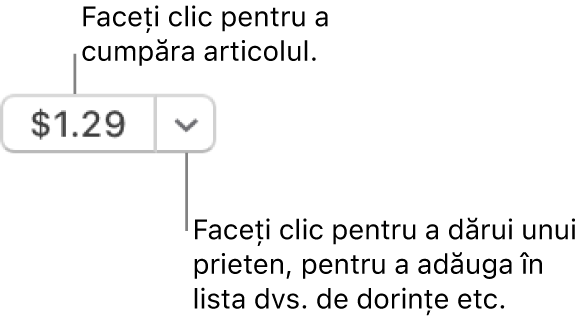
Consultați articolul de asistență Apple Adăugarea și descărcarea melodiilor din Apple Music.
Activarea descărcărilor automate pe un computer autorizat
Puteți activa descărcările automate pentru un număr maxim de 10 computere și dispozitive, combinat. Puteți autoriza maximum cinci computere la un moment dat cu un cont Apple.
Notă: este posibil ca unele articole să nu fie disponibile pentru descărcare automată în toate țările sau regiunile.
Accesați aplicația Muzică
 de pe Mac.
de pe Mac.Asigurați‑vă că ați autorizat computerul dvs. să redea achizițiile din iTunes Store. Consultați articolul de asistență Apple Autorizarea sau retragerea autorizării computerului pentru achiziții efectuate cu contul Apple.
Selectați Muzică > Configurări, faceți clic pe General, apoi selectați Descărcări automate.
Dacă aplicația Muzică este deschisă atunci când efectuați o achiziție pe un alt computer sau dispozitiv, articolul cumpărat este descărcat simultan pe computerul dvs. și pe celălalt dispozitiv. Dacă aplicația Muzică nu este deschisă în momentul achiziției, articolul se descarcă automat data următoare când deschideți aplicația Muzică sau când selectați Cont > Caută descărcări disponibile.
Pentru informații suplimentare despre modul în care puteți activa descărcările automate pe iPhone, iPad sau iPod touch, consultați manualul de utilizare pentru iPhone, iPad sau iPod touch. Pentru un dispozitiv care nu utilizează ultima versiune de iOS sau iPadOS, descărcați manualul de utilizare de pe site‑ul web Documentație Apple.